Cómo configurar y resolver problemas los dispositivos UCCE/UCCX para el PCA
Opciones de descarga
-
ePub (407.5 KB)
Visualice en diferentes aplicaciones en iPhone, iPad, Android, Sony Reader o Windows Phone -
Mobi (Kindle) (503.8 KB)
Visualice en dispositivo Kindle o aplicación Kindle en múltiples dispositivos
Lenguaje no discriminatorio
El conjunto de documentos para este producto aspira al uso de un lenguaje no discriminatorio. A los fines de esta documentación, "no discriminatorio" se refiere al lenguaje que no implica discriminación por motivos de edad, discapacidad, género, identidad de raza, identidad étnica, orientación sexual, nivel socioeconómico e interseccionalidad. Puede haber excepciones en la documentación debido al lenguaje que se encuentra ya en las interfaces de usuario del software del producto, el lenguaje utilizado en función de la documentación de la RFP o el lenguaje utilizado por un producto de terceros al que se hace referencia. Obtenga más información sobre cómo Cisco utiliza el lenguaje inclusivo.
Acerca de esta traducción
Cisco ha traducido este documento combinando la traducción automática y los recursos humanos a fin de ofrecer a nuestros usuarios en todo el mundo contenido en su propio idioma. Tenga en cuenta que incluso la mejor traducción automática podría no ser tan precisa como la proporcionada por un traductor profesional. Cisco Systems, Inc. no asume ninguna responsabilidad por la precisión de estas traducciones y recomienda remitirse siempre al documento original escrito en inglés (insertar vínculo URL).
Contenido
Introducción
Este documento describe cómo configurar y resolver problemas la empresa unificada del Centro de contacto (UCCE) y los dispositivos de Express(UCCX) del centro de Unfied Contac para la garantía primera de la Colaboración (el PCA)
Prerequisites
Requisitos
- Login del globaladmin PCA
- El Centro de contacto PCA autoriza para soportar todos los agentes abiertos una sesión
- Login del Domain User del Centro de contacto y acceso de diagnóstico del pórtico UCCE
- Cadena de comunidad del read only del (SNMP) del Management Protocol del nombre primario UCCE Windows (RO)
Componentes Utilizados
La información en este documento no pertenece a ninguna versiones específica PCA o del Centro de contacto
La información que contiene este documento se creó a partir de los dispositivos en un ambiente de laboratorio específico. Todos los dispositivos que se utilizan en este documento se pusieron en funcionamiento con una configuración verificada (predeterminada). Si la red está funcionando, asegúrese de haber comprendido el impacto que puede tener cualquier comando.
Información previa
Note: Si un UCCE 11.6 se maneja con un PCA 11.6 entonces usted necesitará actualizar a PCA 12.1 para que el Hypertext Transfer Protocol (HTTP) pase.
UCCE 11.6 utiliza el TLS versión 1.2 que el PCA 11.6 no soporta.
Configuración PCA UCCE
Paso 1. Primero, asegúrese que sus UCCE estén en un estado manejado.
Navegue toInventory > Administración de inventario > manejan las credenciales > crean un profilefor sus dispositivos UCCE, tal y como se muestra en de la imagen.
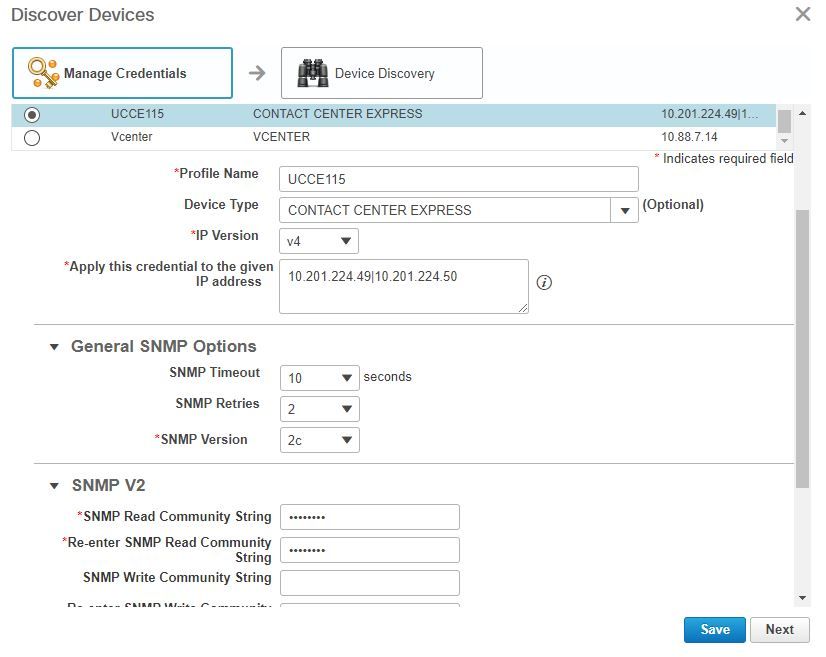
Note: Usted debe ingresar las credenciales HTTP en el formato: hcsdc2\administrator, cuando usted agrega UCCE en la interfaz de usuario PCA. Donde está hcsdc2 el Dominio de Windows y el administrador es la cuenta que usted inicia sesión
Pórtico de diagnóstico UCCE HTTP y configuración SNMP
Configuración de diagnóstico del pórtico HTTP
Paso 1. Para que las credenciales HTTP pasen en el PCA, asegúrese que el dominio \ el usuario administrador pueden acceder el pórtico de diagnóstico.
https://<UCCE_IP>:7890/icm-dp/rest/DiagnosticPortal/GetProductVersion
Si el administrador de dominio no tiene acceso al link con las mismas credenciales, después el PCA no es poder extraer la información requerida y las credenciales HTTP fallan.
Paso 2. Abra al Internet Explorer de su Servidor Windows.
Paso 3. Entrada en el navegador: https://<UCCE_IP>:7890/icm-dp/rest/DiagnosticPortal/GetProductVersion.
Paso 4. Cuando se le pregunte para iniciar sesión, utilice las mismas credenciales que usted iniciaba sesión a su Servidor Windows como contraseña del dominio \ del administrador y de ese administrador.
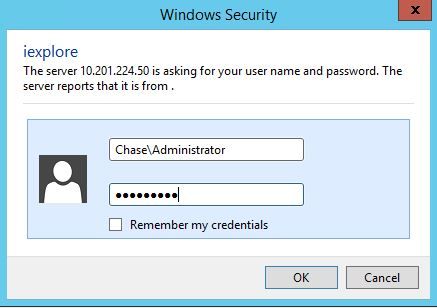
Paso 5. Una vez que le está abierto una sesión reciba una descripción de la versión de su UCCE, esto indica el paso HTTP en el PCA.

Configuración SNMP
Habilite el servicio SNMP
Paso 1. Haga clic en el icono de las ventanas para traerle al menú Inicio.
Paso 2. Haga clic en la barra de la búsqueda y el funcionamiento y el golpe de la entrada de información ingresan.
Paso 3. El prompt aparece una vez entrada en services.msc.
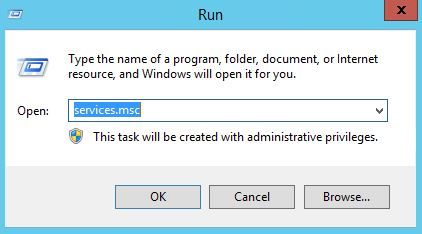
Paso 4. El menú de los servicios sube. Seleccione el agente SNMP del Centro de contacto de Cisco y asegúrelo está en el estado de ejecución.
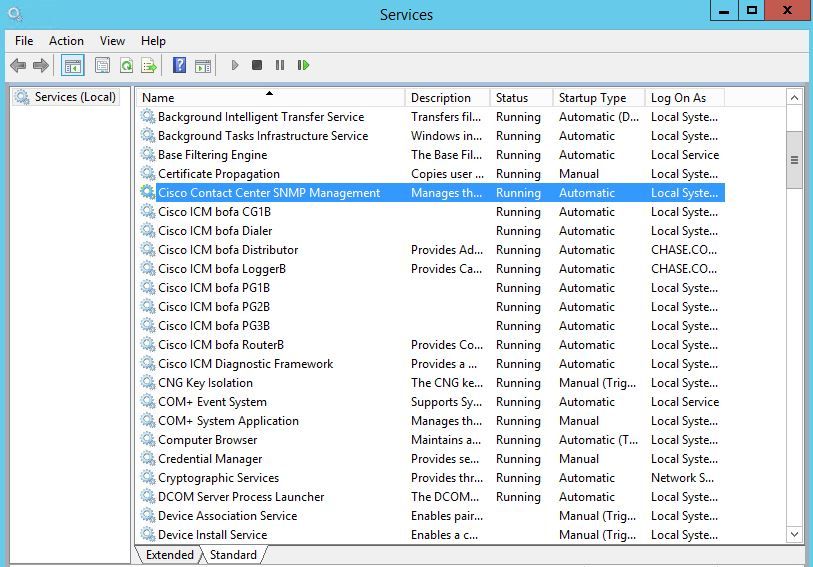
Paso 5. Si no está en el estado de ejecución, el tecleo del rlight el servicio, después hace clic en las propiedades.
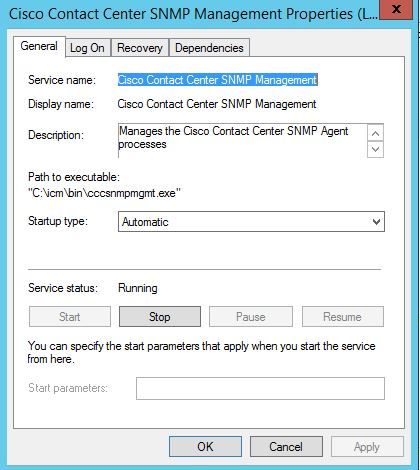
Paso 6. Asegúrese que el tipo de lanzamiento sea automático entonces haga clic en el comienzo para el servicio.
El paso 7.Select se aplica para salvar las configuraciones.
Habilite el SNMP Broche-en el agente y cree la cadena de comunidad
Paso 1. Haga clic en el icono de las ventanas para transferirle al menú Inicio.
Paso 2. Haga clic en la barra de la búsqueda y teclee adentro el funcionamiento y el tecleo ingresa.
Paso 3. El prompt aparece una vez teclea adentro mmc /32.
Paso 4. File> selecto agrega/quita Broche-en, tal y como se muestra en de la imagen.
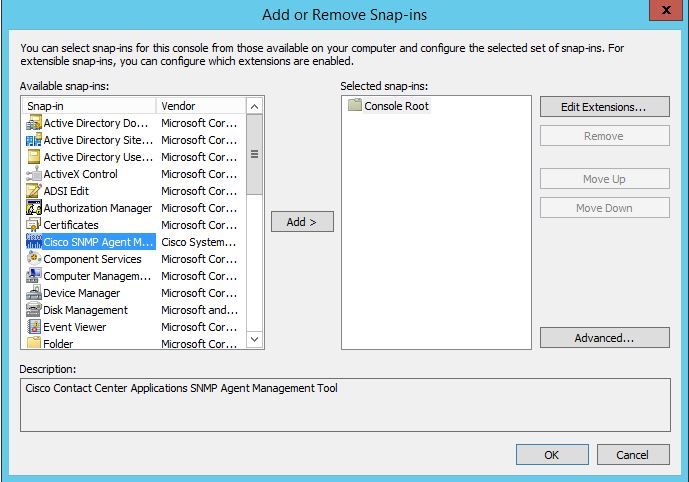
Paso 5. Seleccione la herramienta de administración del agente SNMP de Cisco y haga clic en el agregar > el botón en el medio, después selecciónelos OK.
Se completa el paso 5 del paso 6.Once hace clic en el botón de CommunityNames para SNMP V1/V2c, hace clic con el botón derecho del ratón y hace clic en la configuración.
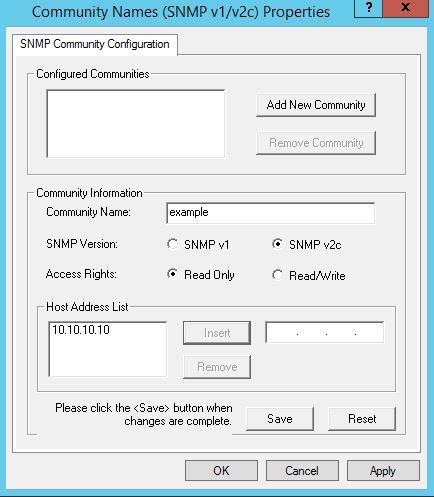
Paso 7. Agregue en su nombre de la comunidad, seleccione su versión de SNMP y entonces ingrese en su servidor PCA y haga clic el separador de millares.
Paso 8. Después de que usted haga clic la salvaguardia y se aplique, el de los cercano mmc. Pide salvarlo en la consola, hace clic sí y su UCCE está listo ahora para ser descubierto en el PCA.
Si el pórtico del diagnóstico no visualiza después de que usted ingrese sus credenciales
Paso 1. Haga clic en el icono de las ventanas para transferirle al menú Inicio.
Paso 2. Haga clic en la barra de la búsqueda y teclee adentro el funcionamiento y el golpe ingresa.
Paso 3. El prompt aparece una vez teclea adentro services.msc.
Paso 4. Pare el servicio de Apache.
Paso 5. Borre el cceadmin de las carpetas, unifiedconfig, configuración de c:\icm\tomcat\webapps.
Paso 6. Comience el servicio de Apache otra vez después de que usted espere 2 minutos, y las carpetas borradas deben regenerar.
Paso 7. Ahora, registro en el pórtico del diagnóstico.
Configuración UCCX
Paso 1. Asegúrese que sus UCCE estén en un estado manejado.
Navegue toInventory > Administración de inventario > manejan las credenciales > crean un profilefor sus dispositivos UCCX.

Configuración HTTP
Paso 1. Su interfaz del Web User del administrador (UI) debe haber sido puesta cuando usted instaló al Servidor Windows y se utiliza para los credenciales HTTP fijados cuando estaba ingresado en el PCA.
Paso 2. Si usted ha perdido u olvidó su contraseña UI, inicie sesión por favor al comando line interface(cli) de su UCCX.
Paso 3. Después, ingrese: reset_application_ui_administrator_name del utils y reset_application_ui_administrator_password del utils para reajustar la cuenta.
Paso 4. Ahora, usted debe poder iniciar sesión al UI.
Configuración SNMP
Paso 1. Inicie sesión al UI y utilice sus credenciales HTTP.
Paso 2. En la esquina superior derecha - haga clic en la navegación caen abajo entonces seleccionan Cisco utilidad unificada.
Paso 3. Seleccione el SNMP y después seleccione su versión de SNMP deseada.
Paso 4. Haga clic en el servidor y seleccione su UCCX después haga clic el hallazgo y después agregue nuevo.
Paso 5. Ingrese en su nombre y IP Address de la cadena de comunidad. Después de que usted inserte en el IP, inalterables selectos para los privilegios de acceso, después hacen clic la salvaguardia.
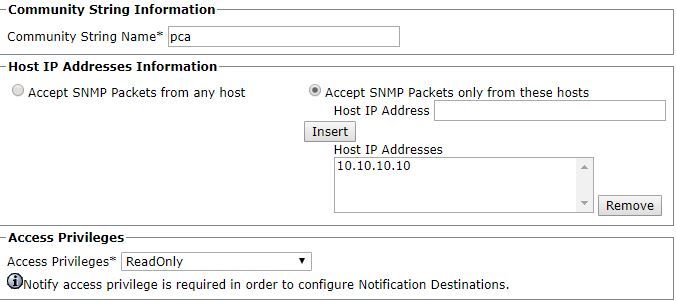
Paso 6. Ahora, usted debe poder al comeplete a la detección acertada de su UCCE/UCCX.
Troubleshooting
Si la detección para el HTTP y el SNMP falla usted puede revisar los registros
Paso 1. Navegue a la Administración del sistema Administration>Log.
Paso 2. Detección del conjunto 14, inventario a hacer el debug de.
Paso 3. Reconstruya el problema y recoja los registros.
Paso 4. Abra archivo zip y navegue a las ubicaciones para los registros útiles.
/opt/emms/emsam/log/Inventory/
AccessLevelDiscovery.log
Discovery.log
Inventory.log
Inventory.stdout.log
Inventory.stderr.log
InventoryDiscovery.log
snmp.log
/opt/emms/emsam/log/Poller/
ContactCenterPollingHandler.log
Poller.stderr.log
Poller.stdout.log
poll.log
ContactCenterRestPollingHandler.log
Note: Si los contadores de rendimiento UCCE no están correctos visualizado en el PCA, utilice este link para asegurarse de que usted puede acceder el pórtico de diagnóstico y extraerlos: https://PCA_IP:7890/icm-dp/rest/DiagnosticPortal/GetPerformanceInformation.
Con la colaboración de ingenieros de Cisco
- José KoglinIngeniero de Cisco TAC
Contacte a Cisco
- Abrir un caso de soporte

- (Requiere un Cisco Service Contract)
 Comentarios
Comentarios